5 bước hướng dẫn sử dụng máy chấm công vân tay
Máy chấm công vân tay ngày nay được sử dụng khá phổ biến trong các doanh nghiệp, giúp cho doanh nghiệp kiểm soát và quản lý nhân sự dễ dàng, minh bạch hơn. Cách sử dụng máy chấm công khá đơn giản, nhưng đối với người mới tiếc xúc thì vẫn còn khá bỡ ngỡ. Để giúp tất cả mọi người đều có thể sử dụng máy chấm công vân tay được dễ dàng, dưới đây Magetech sẽ hướng dẫn sử dụng máy chấm công vân tay cho người dùng một cách chi tiết nhất giúp mọi người đều có thể sử dụng và quản lý dễ dàng hơn.
- Đăng ký vân tay
Đăng ký vân tay là bước đầu tiên khi sử dụng máy chấm công vân tay, bạn cần phải chọn ngón tay có vân tay rõ nét nhất và không bị xước. Khi đăng ký đặt ngón tay thẳng, vân tay ép đều xuống mặt nhận vân tay và chính diện mắt đọc của máy chấm công vân tay. Như vậy chúng ta đã xong bước đăng ký vân tay.

- Khắc phục lỗi xảy ra
Trong trường hợp xảy ra lỗi: Vân tay đã được đăng ký xong nhưng thiết bị báo không nhận vân tay thì nguyên nhân là do vị trí đặt vân tay lúc đăng ký vân tay và vị trí đặt vân tay lúc chấm công khác nhau nên máy chấm công không nhận vân tay.
Để xử lý lỗi này bạn cần đặt lại vân tay cho thẳng và tiếp xúc đều trên bề mặt mắt nhận, nếu như vẫn không được thì đăng ký lại vân tay đó với yêu cầu lúc đăng ký. Lưu ý rằng vân tay phải được đặt thẳng và ngay ngắn trên mắt nhận, đăng ký vân tay thế nào thi khi chấm công cũng phải đặt như thế.
- Trường hợp máy tính và máy chấm công vân tay không kết nối được với nhau
Để khắc phục tình trạng ngày trước tiên cần phải kiểm tra địa chỉ IP của thiết bị xem thiết bị và máy tính có cùng lớp địa chỉ IP hay không và có được khai báo trên phần mềm không. Bạn mở cửa sổ lệnh run (phím tắt: logo window + R), gõ vào dòng lệnh ping 192.168.1.201 (địa chỉ IP máy chấm công). Nếu đường truyền tốt sẽ không hiện ra dòng chữ “reply from 192.168.1.201……….”
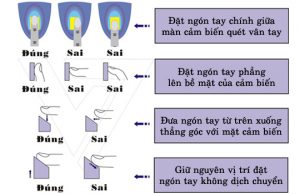
Trường hợp nếu hiện ra dòng “Request time out” thì có nghĩa là đường truyền kết nối máy tính với thiết bị bị gián đoạn. Cần phải kiểm tra hệ thống dây cáp mạng từ PC đến thiết bị và switch (nếu có).
- Nhân viên có đi làm nhưng phần mềm không tính công
Nếu trường hợp nhân viên có đi làm nhưng phần mềm không tính công thì cần phải kiểm tra dữ liệu thô, nếu không có dữ liệu chấm công thì có nghĩa là nhân viên đó không chấm công, trong trường hợp dữ liệu thô có ghi nhận dữ liệu chấm công thì cần kiểm tra lại ca làm việc của nhân viên và khoảng thời gian bắt đầu và cho phép chấm công, cũng như các điều kiện đi sớm, về muộn, điều kiện bị coi là vắng mặt trong phần quy định chấm công. Nhằm đảm bảo nhân viên đi làm đúng ca mà không vi phạm các quy định bị coi là vắng mặt.
- Các thao tác cần làm trước khi cài đặt lại máy tính có phần mềm chấm công
Trước khi cài đặt lại máy tính có phần mềm chấm công thì cần phải thực hiện các thao tác sau để giúp cho phần mềm chấm không không bị mất.

– Cần tải dữ liệu từ máy chấm công về máy tính.
– Thực hiện lưu trữ dữ liệu hiện tại vào một ổ đĩa khác với ổ C (nơi cài đặt window)
– Sau khi cài đặt lại máy tính, phần mềm chấm công, thực hiện thao tác chọn dữ liệu từ file lưu trữ trước khi cài lại windows.
– Đăng ký lại phần mềm chấm công.
Đó là 5 bước hướng dẫn sử dụng máy chấm công vân tay mà Magetech chia sẻ. Nếu có bất kỳ thắc mắc liên quan tới thiết bị chấm công như: Máy chấm công vân tay, máy chấm công Virdi, máy chấm công Ronald Jack… quý khách vui lòng liên hệ tới số hotline: 0932.719.168 để được tư vấn nhanh nhất có thể !










